手把手帮你win10系统右键菜单添加一键切换电源计划功能的方案?
更新日期:2017-05-27 作者:就下载 来源:http://www.9xiazai.com
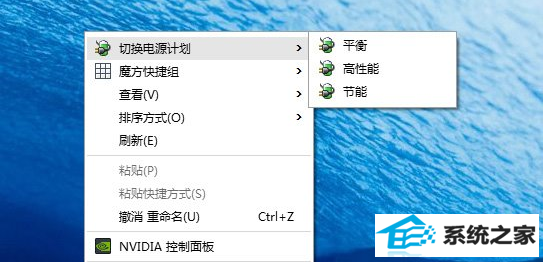
实现这个功能,只需要导入一串注册表数据即可。
1、打开记事本或在桌面上新建一个“文本文档”打开,然后复制以下代码:
windows Registry Editor Version 5.00
; Created by http://winaero.com, reedited by http://ithome.com
[HKEY_CLAssEs_RooTdesktopBackgroundshellswitch power plan]
"icon"="powercpl.dll"
"MUiVerb"="切换电源计划"
"position"="Top"
"subCommands"=""
[HKEY_CLAssEs_RooTdesktopBackgroundshellswitch power planshellBalanced]
"MUiVerb"="平衡"
"icon"="powercpl.dll"
[HKEY_CLAssEs_RooTdesktopBackgroundshellswitch power planshellBalancedCommand]
@="powercfg.exe /s 381b4222-f694-41f0-9685-ff5bb260df2e"
[HKEY_CLAssEs_RooTdesktopBackgroundshellswitch power planshellHigh performance]
"MUiVerb"="高性能"
"icon"="powercpl.dll"
[HKEY_CLAssEs_RooTdesktopBackgroundshellswitch power planshellHigh performanceCommand]
@="powercfg.exe /s 8c5e7fda-e8bf-4a96-9a85-a6e23a8c635c"
[HKEY_CLAssEs_RooTdesktopBackgroundshellswitch power planshellpower saver]
"MUiVerb"="节能"
"icon"="powercpl.dll"
[HKEY_CLAssEs_RooTdesktopBackgroundshellswitch power planshellpower saverCommand]
@="powercfg.exe /s a1841308-3541-4fab-bc81-f71556f20b4a"
2、另存为 REG文件(保存时选择文件类型为“所有”);
3、双击导入;
4、取消方法:复制下方代码 生成reg文件,再导入一次:
windows Registry Editor Version 5.00
; Created by http://winaero.com
[-HKEY_CLAssEs_RooTdesktopBackgroundshellswitch power plan]
这么有个性的功能菜单,还不赶紧试,当然你不经常调电源计划就不用试了,凭空右键多了几个选项也不舒服哈
最新文章推荐
- 为您win10系统iE无法打开internet站点的方案?
- 帮您修复win10系统设置usb为第一启动项的技巧?
- 手把手恢复win10系统开始屏幕磁贴右键菜单在开始菜单下面的办法?
- 小马教你win10系统笔记本开机后出现黑屏只显示鼠标的方法?
- 图文传授win10系统检测不到网卡的方法?
- 操作win10系统宽带连接本地连接未识别的办法?
- 为你解决win10系统关机时提示lexpps.exe程序错误的方法?
- 装机高人告诉你一键装机win7
- 主编练习win10系统内置管理员Administrator无法打开应用的办法?
- 图文为你win10系统磁盘不能创建新分区的步骤?
- 手把手修复win10系统重装后不能上网的方法?
- win10企业版激活工具64位最新推选
教程推荐
-
 雨风木林帮您win10系统共享文件夹设置账号密码的方法?
[2016-10-08]
雨风木林帮您win10系统共享文件夹设置账号密码的方法?
[2016-10-08]
-
 教你修复win10系统开机黑屏只有鼠标在屏幕上的办法?
[2015-09-10]
教你修复win10系统开机黑屏只有鼠标在屏幕上的办法?
[2015-09-10]
-
 技术员恢复win10系统安装好bandizip后没有右键菜单的方法?
[2018-03-18]
技术员恢复win10系统安装好bandizip后没有右键菜单的方法?
[2018-03-18]
-
 手把手解决win10系统无法运行黑手党3的方法?
[2015-12-11]
手把手解决win10系统无法运行黑手党3的方法?
[2015-12-11]
-
 为你还原win10系统使用kmspico激活工具激活office2018的技巧?
[2012-02-19]
为你还原win10系统使用kmspico激活工具激活office2018的技巧?
[2012-02-19]
系统推荐
- 大地系统Windows10 32位 新机装机版 2021.04
- 深度技术Window8.1 32位 精选春节装机版 v2020.02
- 新萝卜家园Ghost Win10 64位 特别装机版 2021.04
- 深度技术Win7 标准装机版64位 2021.06
- 通用系统Win8.1 32位 专用纯净版 2021.06
- 新萝卜家园WinXP 旗舰纯净版 2021.06
- 新萝卜家园Ghost Win7 32位 电脑城纯净版 2021.04
- 系统之家Win10 官方装机版 2021.06(64位)
- 新萝卜家园v2021.12最新win8.1 32位新电脑纪念版
- 雨林木风ghost XP3老电脑游戏版v2025.12
栏目推荐: 深度ghost下载 win7家庭版 w7系统免费下载 xp纯净版 番茄家园系统 windows7旗舰版安装 xp系统之家 重装系统步骤
专题推荐: 雨林木风xp纯净版系统下载 新萝卜家园系统下载 win10关闭自动更新方法 番茄花园系统下载 msdnwin10下载 win10主题
Copyright @ 2020 就下载 版权所有